
Come cambiare carattere su iPhone/iPad? (Dimensione del carattere e stile del carattere)

Come modificare il carattere su iPhone o iPad? Come smartphone di fascia alta di Apple, iPhone è popolare tra un gran numero di utenti grazie alla sua configurazione e alle sue prestazioni. Tuttavia, ognuno ha preferenze diverse. Alcuni utenti Apple scoprono che il carattere predefinito su iPhone/iPad non è così buono per loro e vogliono cambiare il carattere su iPhone o iPad ma non hanno idea di come farlo. Quindi questo articolo sta per mostrarti i modi per regolare il carattere su iPhone/iPad, inclusa la dimensione del carattere e lo stile del carattere come riferimento.
Parte 1. Come regolare la dimensione del carattere su iPhone
Parte 2. Come cambiare lo stile del carattere su iPhone/iPad
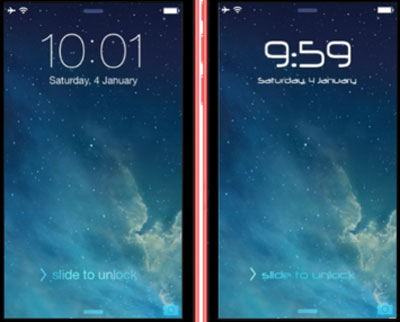
Senza jailbreak, Apply ti consente solo di modificare la dimensione del carattere sul tuo iPhone o iPad, incluso il carattere in Mail, Contatti, Calendari, Telefono, Note e altre applicazioni che supportano il tipo dinamico.
Per aumentare o diminuire la dimensione del carattere predefinito su iPhone/iPad:
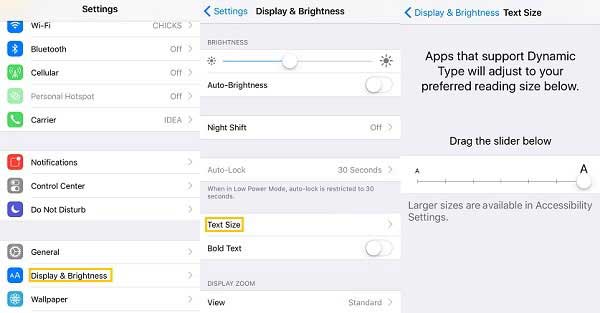
- In iDevice con iOS 11/10/9/8, vai su "Impostazioni" > "Display e luminosità" > "Dimensione testo" e trascina il cursore per aumentare o diminuire il carattere per il tuo dispositivo.
- In iOS dispositivo con iOS 7 o versioni precedenti, vai su "Impostazioni" > "Generali" > "Dimensione testo" per regolare la dimensione del carattere sul telefono.
- Se vuoi ingrandire ulteriormente la dimensione del carattere, vai su "Impostazioni" > "Generale" > "Accessibilità" > "Testo più grande" > "Dimensione accessibilità più grande" e trascina il cursore per regolare la dimensione del carattere sul tuo dispositivo.
Non è possibile modificare lo stile del carattere di sistema direttamente sul tuo iPhone o iPad senza alcun aiuto a causa delle limitazioni di Apple. Per modificare lo stile del carattere predefinito su iOS dispositivo, molte app di terze parti che ti aiutano a modificare lo stile del carattere richiedono che il tuo iPhone o iPad sia stato sottoposto a jailbreak, come BytaFont 3, che è un'app gratuita per cambiare il carattere di sistema per il dispositivo iOS jailbreak.
Quindi, per utilizzare questo BytaFont 3 per cambiare lo stile del carattere sul tuo iPhone/iPad, esegui prima il jailbreak del tuo dispositivo. E tieni presente che il jailbreak annullerà la garanzia e renderà il tuo dispositivo immune agli aggiornamenti OTA di Apple, e potrebbe anche causare la perdita di dati dal tuo telefono. Quindi, esegui il backup dei dati del tuo iPhone prima del jailbreak. Se hai iniziato a eseguire il jailbreak del tuo iPhone senza eseguire il backup, puoi anche imparare come ripristinare l'iPhone con jailbreak.
Dopo il jailbreak, segui le istruzioni riportate di seguito per installare il nuovo carattere sul tuo iPhone o iPad:
Passaggio 1. Scarica e installa BytaFont. Avvia Cydia e cerca BytaFont per scaricarlo e installarlo sul tuo telefono. Se ti chiede di respirare il tuo dispositivo, fallo. Quindi puoi avviarlo dalla schermata Home.
Passaggio 2. Seleziona e scarica il font da BytaFont. Tocca il pulsante "Sfoglia caratteri" in basso e seleziona il carattere desiderato per scaricarlo. Quando tocchi il pulsante "Download", verrai indirizzato al pacchetto Cydia del carattere selezionato, basta toccare l'opzione "Installa" per installarlo sul tuo telefono.
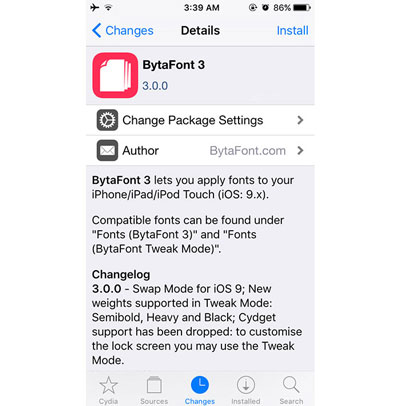
Passaggio 3. Applica il carattere per cambiare il carattere di sistema dell'iPhone. Chiudi Cydia e apri BytaFont, sarai in grado di vedere il carattere scaricato nella sezione "Base". Basta selezionare il carattere e respirarlo come richiesto. Quindi potresti vedere che il nuovo carattere è stato applicato sul tuo telefono.
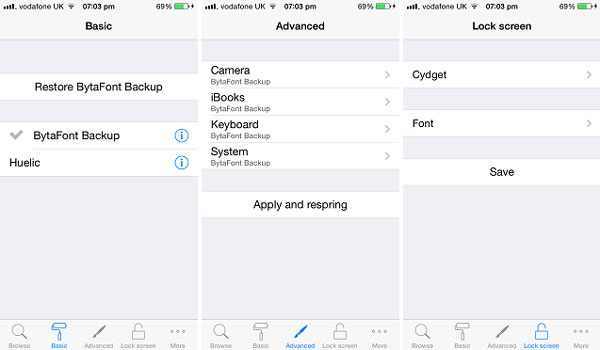
Articoli Correlati:
Come trasferire foto da iPhone con jailbreak al computer?
Le 9 principali domande frequenti sui problemi di jailbreak e aggiornamento dell'iPhone

 Altre soluzioni
Altre soluzioni
 Come cambiare carattere su iPhone/iPad? (Dimensione del carattere e stile del carattere)
Come cambiare carattere su iPhone/iPad? (Dimensione del carattere e stile del carattere)